「私が持っているオーディオ ファイルは DRM 保護で保護されていますが、そのファイルを友達と共有したり、他のデバイスで再生したりするにはどうすればよいですか?」というような質問をしたことはありますか? 「保護されたファイルを次のように変換するにはどうすればよいですか? MP3? 使用できるツールはありますか?」
もしそうなら、きっとあなたもその方法を探しているでしょう。 DRM で保護されたファイルをに変換する方法 MP3。 この記事では、最も一般的で簡単に実行できる方法に取り組みます。 まず、DRM 保護とは何なのかを理解しましょう。
コンテンツガイド パート1:DRM保護とは何ですか?パート2:DRM保護を確認する方法?パート 3: DRM 保護を削除するにはどうすればよいですか? MP3 オーディオコンバーターを使用したファイルパート 4: DRM で保護されたファイルを次の形式に変換できますか? MP3 フリーウェアの使用パート5:主なポイント
DRM 保護とも呼ばれます。 デジタル著作権管理の保護 著作権に従って使用されています。 この保護は、人々が所有する (著作権で保護された) マテリアルへのアクセスを制御するために利用されます。
音楽ファイル、ビデオ、電子書籍、電子メール、ゲーム、ドキュメント、さらには DVD ムービーなど、あらゆる種類のコンテンツを保護できます。 これは、著作権侵害を防止し、コンテンツ作成者が所有する素材を保護するために使用される保護です。
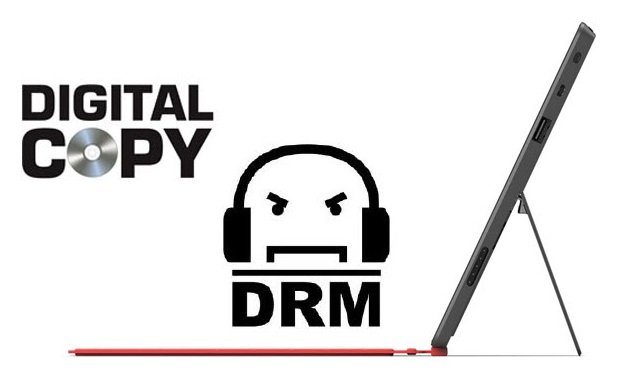
ほとんどのユーザーは、この DRM 保護に非常に関心を持っています。これは、この DRM 保護により、不正なデバイスでのファイルの再生やダウンロードが妨げられるからです。 そのため、デバイスにファイルを保存することが困難になります。
音声を再生したり、ドキュメントを表示したりすることはできますが、それらをすぐにダウンロードすることはできません。 ファイルを常に持ち歩くことに興味がある人にとって、これは問題です。 これを解決するには、信頼できるツールがあることを認識する必要があります。
DRM で保護されたファイルを次の形式に変換する方法 MP3 保存とストリーミング用ですか?このクエリについてはここで説明します。
DRM 保護について今知ったばかりであれば、おそらくよくわからないでしょう。 DRM 保護を識別する方法。 実際には、ファイルがDRM保護されているかどうかを判断するには、以下の方法を参照できます。
これらの DRM で保護されたファイルに非常にイライラしている場合は、DRM で保護されたファイルを次の形式に変換する方法を学ぶので、安心してください。 MP3 この記事の後続の部分で共有するツールを使用します。
DRM で保護されたファイルを次の形式に変換する最良の方法 MP3 は、長年にわたって多くの人に使用され、信頼性が高く、ユーザーの期待に応える結果を生み出すことができるプロのオーディオコンバーターを使用しています。
このツールは DumpMedia Apple Music 変換。 あるフォーマットから別のフォーマットへのファイルの変換を実行できることとは別に、これはさらに多くのことが可能です。 このツールを使用してみてください M4Pから MP3 変換.
詳細な機能やインストール要件について詳しく知りたい場合は、 公式ページサイト.
ここでは、DRM で保護されたファイルを MP3, 簡単に参照できるように、以下の手順を用意しました。
上記のXNUMXつは理解するのが少し広いと思うなら、ここに詳細情報があります。
DRM で保護されたファイルを変換するために最初に必要なことは、 MP3 ツールをインストールすることです DumpMedia Apple Music Converterをパソコンでインストールします。これはMacとWindowsの両方でサポートされています。 Windows コンピュータ。お使いのコンピュータにインストールできるかどうかを確認するには、必ずサイトにアクセスして、インストール要件の詳細を確認してください。
インストールが完了したら、変換する DRM で保護されたファイルを追加します。このツールの優れている点は、一度に 1 つだけでなく、複数のファイルを処理できることです。したがって、複数の変換が必要な場合は、このツールを使用して変換できます。アップロード後、必ず「MP3」を出力形式として使用します。
また、出力設定を確認し、必要に応じて変更してください。 変換されたファイルに簡単にアクセスできるように、必ず出力パスを定義してください。

すべての設定が完了したら、「変換」ボタンを押して、変換プロセスを開始します。 DRM保護の削除 ファイルから。 数分後、変換されたファイルが指定された出力パスですぐに使用できるようになるはずです。

パソコンにインストールするアプリケーションソフトなので、オフラインでもご利用いただけます。これは、ファイルから DRM 保護を削除し、ファイルに変換するのに役立つ、これまでのところ推奨できる最良のツールです。 MP3.
上記の使用に慣れていない場合は、次のオプションであるフリーウェアの使用を試すことができますが、フリーウェアの使用と同じ素晴らしい結果が保証されるわけではありません。 DumpMedia Apple MusicConverter。
あなたはほとんど知りません。 次のようなフリーウェアを使用することもできます iTunes DRM で保護されたファイルを次の形式に変換する方法に関する解決策として MP3。 iTunes を使用して変換する場合は、ファイルを CD に書き込む必要があります。したがって、この方法を続行するには、空の CD を準備する必要があります。また、コンピュータまたはラップトップが CD 書き込みプロセスを処理できることを確認する必要があります。参考までに、プロセス全体をここに示します。
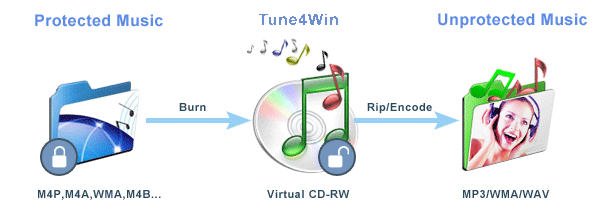
詳細は以下をご覧ください。
まず、iTunes アプリケーションを開く必要があります。メインインターフェイスにアクセスしたら、新しいプレイリストを作成する必要があります。これを行うには、「ファイル」ボタンを押し、「新しいプレイリスト」ボタンを選択します。そうすることで、変換したい DRM で保護されたファイルをドラッグできるようになります。 MP3 作成された新しいプレイリストの下の iTunes プラットフォームに移動します。次に、プレイリストを強調表示して「ディスクの書き込み」をクリックします。
ここで、「書き込み」をクリックしてプロセスを確認できます。空の CD がコンピュータに挿入されていることを確認します。書き込みプロセスが完了したら、iTunes の環境設定に進み、「設定のインポート」オプションをクリックし、続いて「MP3 画面に表示されたウィンドウから「エンコーダー」を選択します。
「OK」を押して続行し、次の「OK」を押してメニューを閉じます。 iTunes 画面の右下に「ディスクのインポート」ボタンが表示されます。そうすることで、DRM で保護されたファイルがリッピングされ、最終的に次の形式に変換されます。 MP3 フォーマット。すると、変換されたファイルがパソコンに保存されます。
最後に行うことは、リッピングプロセスの完了後にCDを取り出すことです。
上記 3 つの作業が完了すると、DRM で保護されたファイルが次の形式に変換されます。 MP3 フリーウェアを通じて。これは、予算が限られているものの、ファイルの DRM 保護を解除したい場合に適したオプションです。ただし、ファイルを CD に書き込むなど、必要なことはたくさんあります。
So DRM で保護されたファイルをに変換する方法 MP3 ? この記事では、これを使用できることを認識しています DumpMedia その変換におけるAppleMusicConverterとiTunes。 iTunesのようなフリーウェアの使用も機能しますが、次のようなプロのアプリケーションを使用することをお勧めします DumpMedia Apple MusicConverter。
以前に同じ手順を実行し、他のツールを使用したことがある場合は、出力を共有していただけますか? 満足されましたか? 方法を探しているだけの場合は、上記で紹介したソフトウェアを試してください。
